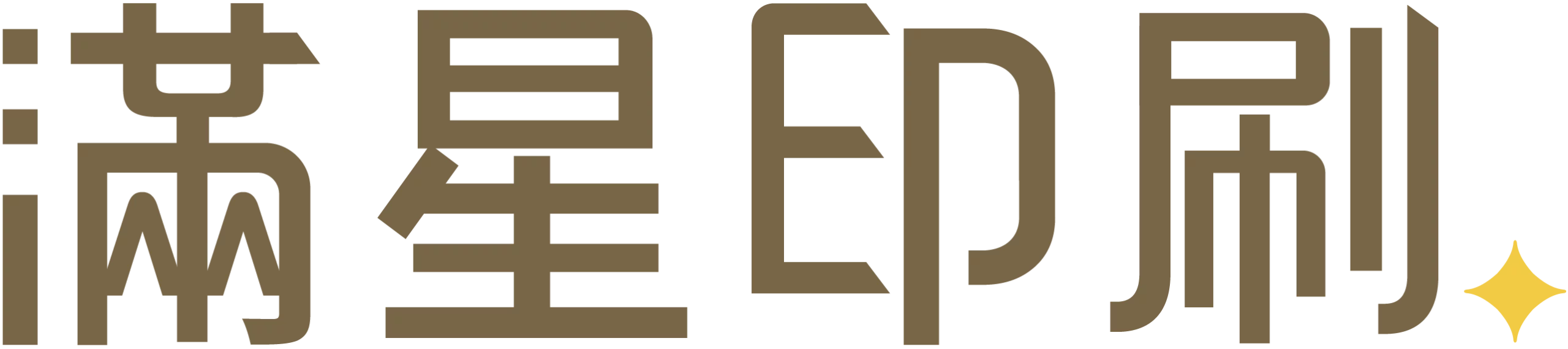在設計、印刷或是處理圖片時,常常會聽到「DPI」這個名詞。無論是製作海報、名片、還是網路圖片輸出,只要涉及影像品質,DPI都扮演著非常重要的角色。但到底DPI是什麼?又該怎麼看、怎麼設定呢?今天就來用簡單的方式,帶你一次搞懂DPI的基礎知識。
DPI是什麼?
DPI的全名是「Dots Per Inch」,翻成中文就是「每英吋點數」。簡單來說,它是用來衡量一英吋範圍內有多少個小點(點陣),點數越多,圖片的解析度就越高,細節也就越清楚。
在印刷領域,這些小點通常是油墨點;在數位領域,則是螢幕像素。不管是哪一種,DPI越高,畫面越精細。反之,DPI太低,印出來的東西就會模糊、鋸齒感明顯,影響整體質感。尤其在大幅面印刷中,細節表現更是取決於DPI的設定,因此了解DPI的運作原理是基本功。
印刷用的DPI和螢幕用的PPI有什麼不同?
很多人常常搞混DPI跟PPI。簡單說,DPI是用在印刷的,PPI是用在螢幕顯示的。
PPI全名是「Pixels Per Inch」,意思是一英吋內有多少個像素,像是你在手機、電腦螢幕上看到的圖片解析度,就是用PPI來衡量。而DPI是印刷專用的,指的是一英吋內有多少個油墨點,決定了印出來的畫面精細程度。
兩者的概念很接近,但使用情境不同。螢幕只要看起來清楚就好,但印刷品要考慮到近距離觀看細節,所以DPI的要求通常比PPI來得高很多。準備印刷檔案時,記得一定要注意DPI,而不是只看螢幕上的PPI喔!若是用螢幕用的圖片直接拿去印刷,成品品質往往大打折扣,這是許多新手常犯的錯誤。
為什麼印刷特別重視DPI?
在印刷業,DPI的重要性不容忽視。因為印刷是將設計轉成實體商品,如果解析度不夠高,出來的成品就會失真。一般來說,印刷檔案標準建議設定在300DPI,這樣才能確保輸出效果清晰又專業。
尤其像名片、小型宣傳單這種需要近距離閱讀的印刷品,更是不能忽略DPI的重要性。即使是大型輸出品如海報或易拉展,因為有時觀眾距離仍然不算太遠,若DPI不足,畫面鋸齒與模糊現象會非常明顯,影響整體質感與專業度。
不同用途需要設定不同DPI嗎?
是的,不同的輸出需求,DPI設定也會有所不同。這裡整理出常見的參考標準:
- 網頁/UI設計:72DPI,色彩模式為RGB(檔案輕,適合螢幕觀看)
- 大圖輸出(車體廣告、戶外看板):150DPI到200DPI,色彩模式為CMYK(遠距離觀看,不需過高解析度)
- 一般印刷品(名片、DM、單張):建議至少300DPI,色彩模式為CMYK(近距離觀看,需要高細節)
- 畫冊、寫真集(以高品質照片為主):建議設定300DPI,色彩模式為CMYK(追求極致畫質,符合印刷機器標準)
這樣設定,可以兼顧輸出品質與檔案效率,確保成品效果達到最佳表現。不同行業應用時,也應根據最終展示距離、需求精緻程度適度調整。
如何檢查與調整圖片的DPI?
如果你想知道一張圖片的DPI,可以用Photoshop、Illustrator這類專業軟體查看,或是用基本的圖片檢視器查看「圖片資訊」裡的解析度欄位。
需要調整時,可以在Photoshop中選擇「影像大小」,勾選「重新取樣」選項,調整DPI。不過這裡有一個關鍵提醒:如果原本圖片的解析度太低(比如原圖就是72DPI),單純改DPI數值並不會讓畫質變清楚,反而可能讓圖片變得模糊。
所以正確的做法是從源頭開始就使用高解析度的素材,或是請設計師重新繪製,這樣才能真正保證印刷品質。
DPI不足怎麼辦?
如果檔案DPI不足,又急著要印刷,有幾個實用解決方式可以參考:
- 尋找高解析度版本:確認原始設計檔案是否有保留高解析度版本,或重新向客戶索取大檔。
- 請設計師重新製作:尤其是Logo、矢量圖,可以請設計師提供AI或PDF等向量格式,避免放大失真。
- 縮小輸出尺寸:如果真的無法重製,可以將輸出成品尺寸適當縮小,讓實際成像看起來清晰些。
- 適度使用濾鏡處理:針對照片型素材,可以在Photoshop中適度銳化或模糊邊緣,但只能小幅改善,無法根本解決解析度問題。
最好的方式,當然還是從一開始就養成使用正確解析度的好習慣,這樣無論是設計、印刷,流程都能更順暢。
DPI看似只是個小數字,卻關係到印刷成品的專業與否。不論是設計師、印刷廠、還是一般需要製作宣傳品的客戶,了解DPI的概念,才能讓每一份作品都呈現最完美的品質。尤其在講求細節與質感的今天,控制好DPI,就是成就高水準成品的第一步。